Kuinka käynnistää uudelleen tai sammuttaa Amazon Fire TV

Opi sammuttamaan tai käynnistämään Amazon Fire TV -tikku tai -laatikko uudelleen tämän opetusohjelman avulla.
Elämme aikana teknologia on kehittynyt vauhtia, jota emme voi edes kuvailla niin nopeasti. Tämä sana ei vain näytä tarpeeksi vahvalta kuvaamaan vauhtia, jolla kaikentyyppisiä laitteita on päivitetty ja tuotu markkinoille. Useimmissa tapauksissa olemme tottuneet sammuttamaan asioita, kun olemme lopettaneet niiden käytön: televisiot, radiot, ulkoiset kaiuttimet ja jopa tabletit tai kannettavat tietokoneet. Amazon Fire TV Stick on kuitenkin yksi tekniikka, joka on suunniteltu pysymään päällä – viikkoja tai jopa kuukausia kerrallaan – ilman, että sitä tarvitsee sammuttaa. Näin sovellus voi vastaanottaa päivityksiä tarpeen mukaan, ja sen käyttämä sähkön määrä on niin vähäinen, että sitä ei tarvitse sammuttaa, kuten teemme muiden asioiden kanssa.
Saattaa kuitenkin olla aikoja, jolloin haluat tai sinun täytyy sammuttaa Fire TV. Jos sovelluksessa on pieni virhe, välimuisti on täynnä roskaa tai haluat tarkistaa päivitykset manuaalisesti, voi olla hyödyllistä tietää, kuinka tikku käynnistetään manuaalisesti. Tämä voi jopa auttaa, jos videon toisto on hidasta tai katkonaista.
Tietäen, että Fire Stick siirtyy lepotilaan 20 minuutin käyttämättömyyden jälkeen (30 minuuttia, jos käytät gadgetin ensimmäistä iteraatiota), sinun tulee silti pitää tämä artikkeli saatavilla silloin, kun haluat sammuttaa sen kokonaan.
Ilmeisesti voit vetää pistokkeen Fire TV Stickiin. Ei – tämä EI vahingoita sitä millään tavalla. Voit joko irrottaa sen pistorasiasta tai irrottaa johdon toisen pään laitteesta. Tämä on ilmeisesti yksinkertaisin tapa käynnistää laite uudelleen tai sammuttaa se. Vaikka voin luvata, kunnes olen sinisilmäinen, ettei mitään pahaa tapahdu tällä tavalla, monet ihmiset tuntevat silti epämukavaa käyttää tätä menetelmää asioiden sammuttamiseen. Ei se mitään! Sinulla on toinen vaihtoehto, jota voit käyttää.
Jos haluat vain käynnistää Amazon Kindle Fire TV Stick -laitteen uudelleen, siirry päänäytön yläreunassa olevaan " Asetukset " -valikkoon. Vieritä oikealle ja valitse " Laite ". Siirry alaspäin, kunnes löydät " Käynnistä uudelleen " -vaihtoehdon ja valitse se. Vahvista, että todellakin haluat käynnistää kokonaan uudelleen, niin Fire TV suorittaa tehtävän nopeasti, aivan kuten tietokoneesi tai älypuhelimesi.
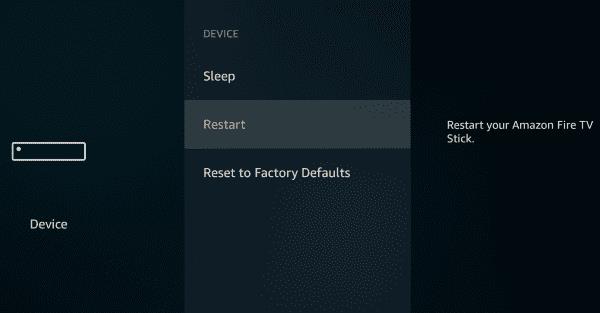
Uudelleenkäynnistys tai Amazon Fire TV Stickin irrottaminen ratkaisee lähes kaikki pienet ongelmasi ja voi pakottaa tarkistamaan järjestelmän päivitykset ennen normaalia aikataulua. Jos sinulla ei kuitenkaan ole ongelmia, suosittelemme yksinkertaisesti jättämään Fire TV aina lepotilaan.
Opi sammuttamaan tai käynnistämään Amazon Fire TV -tikku tai -laatikko uudelleen tämän opetusohjelman avulla.
Opi hallitsemaan sovelluksia Amazon Fire TV:ssä tämän opetusohjelman avulla.
Opi suorittamaan tehdasasetusten palautus Amazon Fire TV Stick -videoiden suoratoistolaitteessa.
Korjaa ongelma, jossa Amazon Fire TV tai Fire TV Stick on juuttunut tilaan, jossa näyttö on leikattu pois tai zoomattu liikaa.
Kun huomattava uusi TV-tekniikka on saatavilla kohtuuhintaan, suoratoistolaitteilla on enemmän kysyntää. Jos etsit halpaa TV-tikkua, tutustu Fire TV Stickiin.
Apple on esitellyt iOS 26:n – merkittävän päivityksen, joka sisältää upouuden himmeän lasin muotoilun, älykkäämpiä kokemuksia ja parannuksia tuttuihin sovelluksiin.
Opiskelijat tarvitsevat tietyn tyyppisen kannettavan tietokoneen opintojaan varten. Sen tulisi olla paitsi riittävän tehokas suoriutuakseen hyvin valitsemassaan pääaineessa, myös riittävän kompakti ja kevyt kannettavaksi koko päivän.
Tässä artikkelissa opastamme sinua, kuinka saat kiintolevyn takaisin käyttöösi, jos se vikaantuu. Seurataanpa matkaa!
Ensi silmäyksellä AirPodit näyttävät aivan muilta aidosti langattomilta nappikuulokkeilta. Mutta kaikki muuttui, kun löydettiin muutamia vähän tunnettuja ominaisuuksia.
Tulostimen lisääminen Windows 10:een on yksinkertaista, vaikka langallisten laitteiden prosessi on erilainen kuin langattomien laitteiden.
Kuten tiedät, RAM-muisti on erittäin tärkeä laitteisto-osa tietokoneessa. Se toimii muistina tiedon käsittelyssä ja on tekijä, joka määrää kannettavan tietokoneen tai PC:n nopeuden. Alla olevassa artikkelissa WebTech360 esittelee sinulle joitakin tapoja tarkistaa RAM-virheitä Windows-ohjelmistolla.
Pidä laitteesi hyvässä kunnossa. Tässä on joitakin hyödyllisiä vinkkejä 3D-tulostimesi huoltamiseen.
Jos Powerbeats Pro ei lataudu, käytä muuta virtalähdettä ja puhdista kuulokkeesi. Jätä kotelo auki lataamisen ajaksi.
Ostitko juuri SSD:n ja toivot sitä parantamaan tietokoneesi sisäistä tallennustilaa, mutta et tiedä, kuinka asentaa SSD? Lue tämä artikkeli nyt!
Etsitkö NAS:ia kotiisi tai toimistoon? Katso tämä lista parhaista NAS-tallennuslaitteista.












